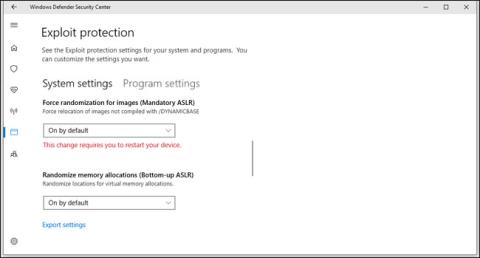Τα Windows 8, 8.1 και οι επόμενες εκδόσεις των Windows 10 ενδέχεται να μην υποστηρίζουν ASLR, καθιστώντας άχρηστες σημαντικές λειτουργίες ασφαλείας των Windows.
Η τυχαιοποίηση διάταξης χώρου διευθύνσεων (ASLR) είναι μια τεχνική ασφάλειας υπολογιστή που τυχαιοποιεί τη διεύθυνση μνήμης όπου εκτελείται ο κώδικας της εφαρμογής. Το ASLR εμφανίστηκε στο Open BSD το 2003 και από τότε έχει προστεθεί σε όλα τα μεγάλα λειτουργικά συστήματα, συμπεριλαμβανομένων των Linux, Android, macOS και Windows.
Η Microsoft πρόσθεσε τη δυνατότητα ASLR στα Windows όταν κυκλοφόρησε τα Vista το 2006. Για να ενεργοποιήσουν αυτήν τη δυνατότητα, οι χρήστες πρέπει να εγκαταστήσουν το Microsoft EMET και να χρησιμοποιήσουν τη γραφική του διεπαφή (GUI) για να ενεργοποιήσουν το ASLR σε καταστάσεις συστήματος ή σε συγκεκριμένες εφαρμογές των Windows.
Όταν η Microsoft κυκλοφόρησε τα Windows 10, το ASLR προστέθηκε στο Windows Defender Exploit Guard και οι χρήστες πρέπει να το ενεργοποιήσουν μέσω του Windows Defender Security Center (κάτω από τον έλεγχο εφαρμογής και προγράμματος περιήγησης και τις ρυθμίσεις προστασίας Exploit).

Πρόσφατα, ο αναλυτής CERT/CC Will Dormann ανακάλυψε ότι το ASLR δεν τυχαιοποιεί τη θέση μνήμης των προγραμμάτων εφαρμογών υπό συγκεκριμένες συνθήκες.
Σύμφωνα με τον Dormann, όταν οι χρήστες ενεργοποιούν την προστασία ASLR σε όλο το σύστημα, ένα σφάλμα υλοποίησης χαρακτηριστικών στα Windows 8 και νεότερες εκδόσεις δεν θα δημιουργήσει αρκετή εντροπία (τυχαία δεδομένα) για την εκκίνηση δυαδικών εφαρμογών.
Το ζήτημα επηρεάζει μόνο τα Windows 8 και νεότερες εκδόσεις, επειδή η Microsoft άλλαξε τις τιμές μητρώου μέσω των οποίων εκκινεί το ASLR, είπαν οι ερευνητές.
Λύση
Οι χρήστες πρέπει να ενεργοποιήσουν το ASLR στη διαμόρφωση σε όλο το σύστημα για να λειτουργεί σωστά το ASLR, είπε ο Dorman.
Η Microsoft σκοπεύει να διορθώσει αυτό το ζήτημα σε μια μελλοντική ενημέρωση κώδικα, αλλά προς το παρόν, ο μόνος τρόπος για να αποκτήσετε το ASLR στη σωστή διαμόρφωση είναι να προσαρμόσετε το μητρώο των Windows. Το CERT/CC των ΗΠΑ παρέχει στους χρήστες την ακόλουθη λύση:
Βήμα 1: Δημιουργήστε ένα κενό αρχείο κειμένου και εισαγάγετε το παρακάτω κείμενο:
Windows Registry Editor Version 5.00 [HKEY_LOCAL_MACHINE\SYSTEM\CurrentControlSet\Control\Session Manager\kernel] "MitigationOptions"=hex:00,01,01,00,00,00,00,00,00,00,00,00,00,00,00,00
Βήμα 2: Αποθηκεύστε το παραπάνω αρχείο κειμένου με την επέκταση .reg , για παράδειγμα ASLR.reg.
Βήμα 3: Ανοίξτε τον Επεξεργαστή Μητρώου των Windows αναζητώντας το regedit στο μενού Έναρξη.
Βήμα 4: Επιλέξτε Αρχείο και επιλέξτε Εισαγωγή για να εισαγάγετε το αρχείο .reg που μόλις δημιουργήσατε παραπάνω και τελειώσατε.

Εδώ, δημιουργήσαμε ένα αρχείο διόρθωσης σφαλμάτων μητρώου ASLR για εύκολη λήψη από τους χρήστες.
Καλή τύχη!
Δείτε περισσότερα: Διορθώστε τα σφάλματα των Windows 10 με ένα μόνο κλικ με το FixWin